Nomor dada adalah elemen penting dalam berbagai acara, mulai dari lomba lari, seminar, konferensi, hingga kegiatan amal. Nomor ini membantu mengidentifikasi peserta, mengatur acara, dan memfasilitasi pencatatan hasil. Meskipun ada banyak cara untuk mencetak nomor dada, menggunakan Microsoft Word menawarkan fleksibilitas, kontrol desain, dan kemudahan kustomisasi. Artikel ini akan memandu Anda langkah demi langkah dalam membuat nomor dada profesional menggunakan Microsoft Word, dengan tips dan trik untuk memastikan hasil yang optimal.
Mengapa Menggunakan Microsoft Word untuk Nomor Dada?
Sebelum kita membahas langkah-langkahnya, mari kita pahami mengapa Word menjadi pilihan yang baik untuk membuat nomor dada:
- Aksesibilitas: Hampir semua orang memiliki akses ke Microsoft Word di komputer mereka.
- Kemudahan Penggunaan: Word memiliki antarmuka yang intuitif dan mudah dipelajari, bahkan bagi pemula.
- Fleksibilitas Desain: Anda memiliki kontrol penuh atas tata letak, font, warna, dan elemen desain lainnya.
- Kustomisasi: Anda dapat dengan mudah menambahkan logo, sponsor, dan informasi penting lainnya.
- Integrasi Data: Anda dapat menggabungkan data dari spreadsheet (seperti Excel) untuk membuat nomor dada secara massal.
- Hemat Biaya: Anda tidak perlu membeli perangkat lunak desain grafis yang mahal.

Langkah 1: Mempersiapkan Dokumen Word Anda
- Buka Microsoft Word: Luncurkan aplikasi Microsoft Word di komputer Anda.
- Buat Dokumen Baru: Pilih "Dokumen Kosong" atau "Blank Document" untuk memulai.
- Atur Ukuran Halaman: Penting untuk mengatur ukuran halaman sesuai dengan ukuran nomor dada yang Anda inginkan.
- Buka tab "Tata Letak" (Layout) atau "Page Layout".
- Klik "Ukuran" (Size) dan pilih ukuran yang sesuai. Ukuran A6 (105mm x 148mm) atau A5 (148mm x 210mm) sering digunakan untuk nomor dada. Anda juga bisa memilih "Ukuran Lainnya" (More Paper Sizes) untuk memasukkan ukuran khusus.
- Pastikan Anda mempertimbangkan margin saat memilih ukuran halaman.
- Atur Margin: Margin akan memengaruhi ruang yang tersedia untuk desain Anda.
- Buka tab "Tata Letak" (Layout) atau "Page Layout".
- Klik "Margin" (Margins) dan pilih opsi yang sesuai. "Sempit" (Narrow) biasanya merupakan pilihan yang baik untuk memaksimalkan ruang. Anda juga bisa memilih "Margin Kustom" (Custom Margins) untuk mengatur margin secara manual.
- Orientasi Halaman: Tentukan apakah Anda ingin orientasi potret (tegak) atau lanskap (mendatar).
- Buka tab "Tata Letak" (Layout) atau "Page Layout".
- Klik "Orientasi" (Orientation) dan pilih "Potret" (Portrait) atau "Lanskap" (Landscape).
Langkah 2: Merancang Tata Letak Nomor Dada
- Tentukan Elemen Desain: Sebelum mulai mendesain, buat sketsa kasar tentang bagaimana Anda ingin nomor dada Anda terlihat. Pertimbangkan elemen-elemen berikut:
- Nomor: Ukuran dan posisi nomor adalah yang paling penting. Pastikan mudah dibaca dari jarak jauh.
- Logo Acara: Tambahkan logo acara di tempat yang menonjol.
- Nama Acara: Sertakan nama acara di bagian atas atau bawah nomor dada.
- Sponsor: Jika ada sponsor, tambahkan logo mereka.
- Informasi Tambahan: Pertimbangkan untuk menambahkan informasi seperti kategori peserta, jarak tempuh, atau informasi kontak darurat.
- Gunakan Kotak Teks (Text Boxes): Kotak teks adalah alat yang hebat untuk mengatur tata letak nomor dada.
- Buka tab "Sisipkan" (Insert).
- Klik "Kotak Teks" (Text Box) dan pilih gaya kotak teks yang Anda inginkan. "Kotak Teks Sederhana" (Simple Text Box) biasanya sudah cukup.
- Anda dapat menyeret dan mengubah ukuran kotak teks sesuai kebutuhan.
- Anda dapat menghapus garis tepi kotak teks dengan memilih kotak teks, membuka tab "Format Bentuk" (Shape Format), klik "Kerangka Bentuk" (Shape Outline), dan pilih "Tanpa Kerangka" (No Outline).
- Masukkan Nomor:
- Di dalam kotak teks, ketikkan nomor yang Anda inginkan.
- Pilih nomor tersebut dan ubah ukuran font, gaya font, dan warna font sesuai keinginan Anda. Gunakan font yang mudah dibaca, seperti Arial, Helvetica, atau Times New Roman. Ukuran font yang besar (misalnya, 72pt atau lebih besar) sangat dianjurkan.
- Masukkan Logo dan Gambar:
- Buka tab "Sisipkan" (Insert).
- Klik "Gambar" (Pictures) dan pilih gambar yang ingin Anda sisipkan.
- Setelah gambar disisipkan, Anda dapat menyeret dan mengubah ukurannya.
- Untuk memindahkan gambar dengan bebas, klik kanan pada gambar, pilih "Bungkus Teks" (Wrap Text), dan pilih "Di Depan Teks" (In Front of Text) atau "Di Belakang Teks" (Behind Text).
- Tambahkan Teks Lainnya:
- Gunakan kotak teks tambahan untuk menambahkan nama acara, informasi sponsor, dan informasi lainnya.
- Sesuaikan font, ukuran font, dan warna font sesuai kebutuhan.
- Gunakan Bentuk (Shapes): Bentuk dapat digunakan untuk menambahkan elemen desain visual ke nomor dada Anda.
- Buka tab "Sisipkan" (Insert).
- Klik "Bentuk" (Shapes) dan pilih bentuk yang Anda inginkan.
- Anda dapat mengubah ukuran, warna, dan posisi bentuk.
- Pertimbangkan Warna: Pilih warna yang menarik dan mudah dilihat. Pastikan warna teks kontras dengan warna latar belakang agar mudah dibaca. Hindari menggunakan terlalu banyak warna yang berbeda, karena dapat membuat desain terlihat berantakan.
Langkah 3: Membuat Beberapa Nomor Dada (Mail Merge)
Jika Anda perlu membuat banyak nomor dada dengan nomor urut atau data dari spreadsheet, gunakan fitur Mail Merge di Word.
- Siapkan Sumber Data: Buat spreadsheet (misalnya, di Excel) dengan kolom untuk nomor peserta, nama peserta, dan informasi lain yang ingin Anda sertakan di nomor dada. Simpan spreadsheet tersebut.
- Mulai Mail Merge:
- Buka tab "Surat" (Mailings).
- Klik "Mulai Gabungan Surat" (Start Mail Merge) dan pilih "Label" (Labels).
- Pilih jenis label yang sesuai dengan ukuran nomor dada Anda. Jika tidak ada yang cocok, pilih "Label Baru" (New Label) dan masukkan dimensi khusus.
- Pilih Penerima:
- Klik "Pilih Penerima" (Select Recipients) dan pilih "Gunakan Daftar yang Ada" (Use Existing List).
- Cari dan pilih file spreadsheet Anda.
- Pilih lembar kerja yang berisi data Anda.
- Sisipkan Bidang Gabungan (Merge Fields):
- Tempatkan kursor di tempat Anda ingin nomor peserta muncul di nomor dada.
- Klik "Sisipkan Bidang Gabungan" (Insert Merge Field) dan pilih kolom yang berisi nomor peserta (misalnya, "Nomor").
- Ulangi langkah ini untuk bidang lain yang ingin Anda sisipkan (misalnya, nama peserta).
- Perbarui Label:
- Setelah Anda memasukkan semua bidang gabungan yang diperlukan, klik "Perbarui Label" (Update Labels) untuk menyalin tata letak ke semua label lainnya.
- Pratinjau Hasil:
- Klik "Pratinjau Hasil" (Preview Results) untuk melihat bagaimana nomor dada akan terlihat dengan data Anda.
- Selesaikan Gabungan:
- Klik "Selesaikan & Gabungkan" (Finish & Merge) dan pilih "Edit Dokumen Individual" (Edit Individual Documents) untuk membuat dokumen baru dengan semua nomor dada yang telah digabungkan.
- Anda juga dapat memilih "Cetak Dokumen" (Print Documents) untuk langsung mencetak nomor dada.
Langkah 4: Mencetak Nomor Dada
- Periksa Tata Letak: Sebelum mencetak, periksa kembali tata letak nomor dada untuk memastikan semuanya terlihat benar.
- Pilih Kertas: Gunakan kertas yang tebal dan tahan lama, seperti kertas karton atau kertas foto. Kertas yang lebih tebal akan membuat nomor dada lebih tahan lama dan tidak mudah robek.
- Atur Pengaturan Printer:
- Buka tab "File" dan klik "Cetak" (Print).
- Pilih printer yang Anda inginkan.
- Pilih ukuran kertas yang sesuai.
- Pilih kualitas cetak yang tinggi untuk hasil yang optimal.
- Cetak Percobaan: Cetak satu nomor dada sebagai percobaan untuk memastikan semuanya tercetak dengan benar.
- Cetak Semua Nomor Dada: Setelah Anda puas dengan hasil cetakan percobaan, cetak semua nomor dada yang tersisa.
Tips Tambahan:
- Gunakan Template: Cari template nomor dada gratis di internet untuk menghemat waktu dan tenaga. Banyak situs web menawarkan template Word yang dapat Anda unduh dan sesuaikan.
- Gunakan QR Code: Pertimbangkan untuk menambahkan QR code ke nomor dada yang mengarah ke informasi peserta online atau hasil acara.
- Uji Coba Keterbacaan: Sebelum mencetak massal, uji coba keterbacaan nomor dada dari jarak jauh untuk memastikan nomor mudah dibaca oleh panitia dan penonton.
- Laminasi: Pertimbangkan untuk melaminasi nomor dada setelah dicetak untuk melindunginya dari air dan kerusakan lainnya.
- Lubang: Buat lubang di bagian atas nomor dada untuk memudahkan pemasangan tali atau peniti.
Kesimpulan:
Membuat nomor dada di Microsoft Word adalah proses yang mudah dan fleksibel. Dengan mengikuti langkah-langkah yang diuraikan dalam artikel ini, Anda dapat membuat nomor dada profesional dan menarik untuk acara Anda. Ingatlah untuk memperhatikan detail desain, seperti ukuran font, warna, dan tata letak, untuk memastikan nomor dada mudah dibaca dan terlihat profesional. Dengan sedikit perencanaan dan kreativitas, Anda dapat membuat nomor dada yang akan meningkatkan pengalaman peserta dan membantu acara Anda berjalan dengan lancar. Selamat mencoba!





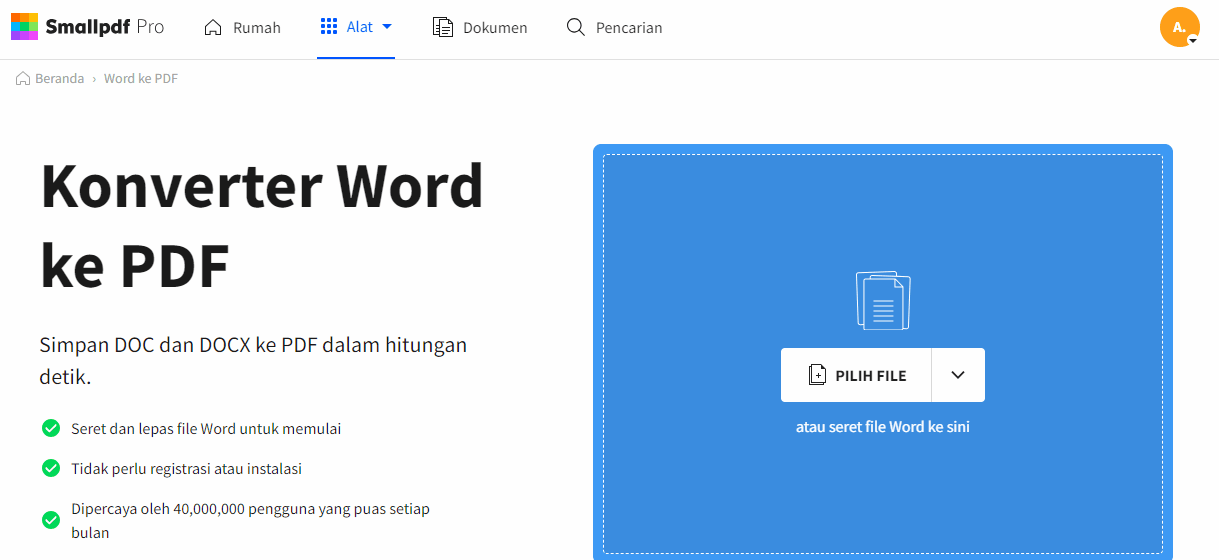
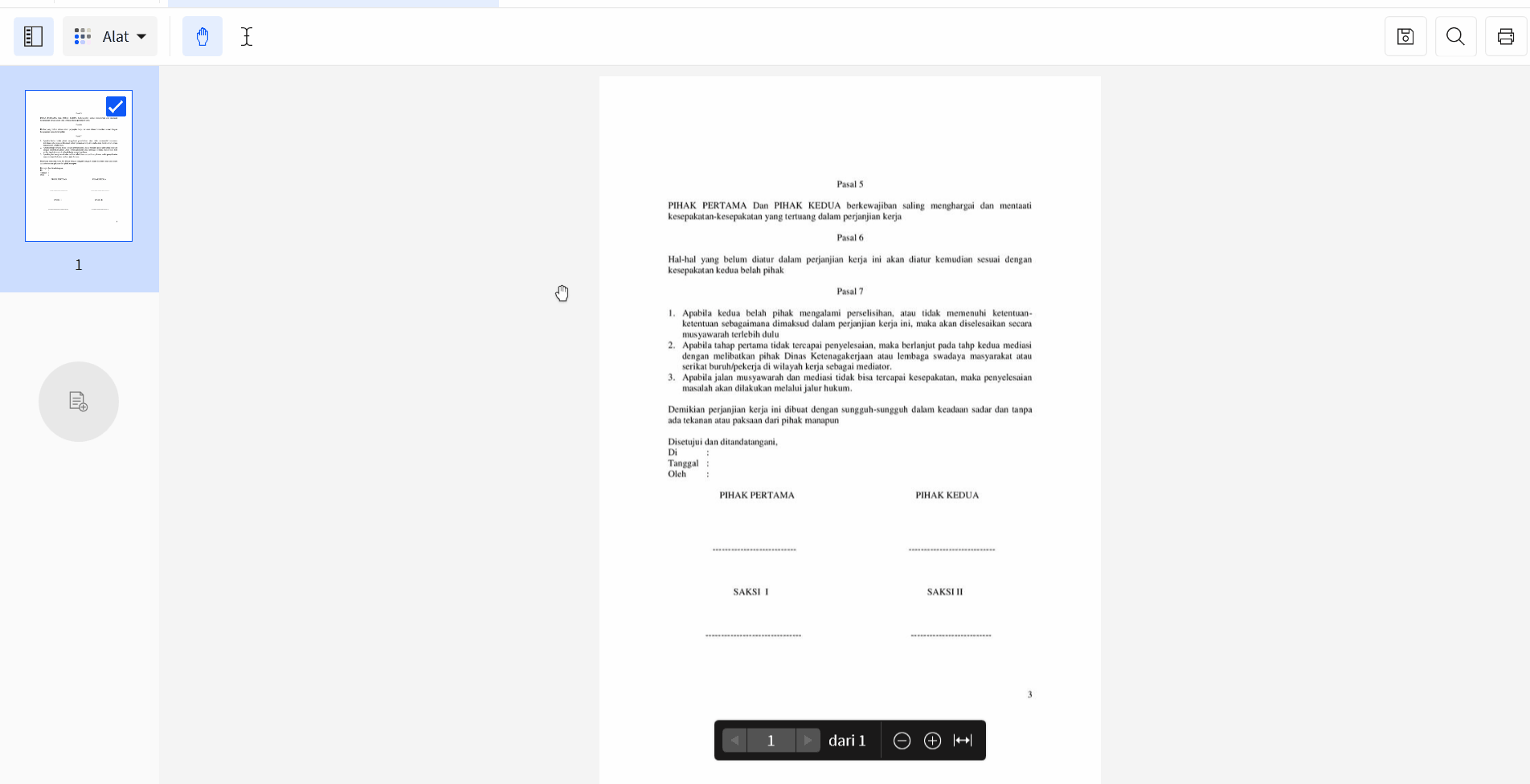
Tinggalkan Balasan